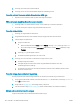HP LaserJet Pro MFP M426, M427 - User Guide
Table Of Contents
- Printeri ülevaade
- Paberisalved
- Tarvikud, lisaseadmed ja osad
- Printimine
- Kopeerimine
- Skannimine
- Skannimine tarkvara HP Scan abil (Windows)
- Skannimine tarkvara HP Scan abil (OS X)
- USB-välkmälule skannimine
- Võrgukausta skannimise funktsiooni seadistamine
- Skannimine võrgukausta
- E-kirja manusesse skannimise seadistamine
- Sissejuhatus
- Enne alustamist
- Esimene meetod: e-kirja manusesse skannimise seadistusviisardi kasutamine (Windows)
- Teine meetod: e-postile skannimise funktsiooni seadistamine HP sisseehitatud veebiserveri kaudu (Win ...
- E-kirja manusesse skannimise funktsiooni seadistamine Maci puhul
- Skaneerimine meilisõnumisse
- Täiendavad skannimistööd
- Faks
- Printeri haldus
- HP veebiteenuste rakenduste kasutamine
- Printeriühenduse tüübi muutmine (Windows)
- Täiustatud konfiguratsioon koos HP sisseehitatud veebiserveriga (Embedded Web Server, EWS) ja HP Dev ...
- Täiustatud konfiguratsioon koos HP utiliidiga OS X jaoks
- IP võrgusätete konfigureerimine
- Printeri turbefunktsioonid
- Energiasäästu seaded
- HP Web Jetadmin
- Püsivara värskendamine
- Probleemide lahendamine
- Klienditugi
- Juhtpaneeli spikrisüsteem
- Tehase vaikeseadete taastamine
- Printeri juhtpaneelil kuvatakse teadet „Cartridge is low” (Kassett tühjeneb) või „Cartridge is very ...
- Printer ei võta paberit sisse või söödab valesti
- Paberiummistuste kõrvaldamine
- Sissejuhatus
- Sagedased või korduvad paberiummistused?
- Ummistuse asukoht
- Paberiummistuste kõrvaldamine dokumendisööturist
- Paberiummistuste kõrvaldamine 1. salvest
- Paberiummistuste kõrvaldamine 2. salvest
- Paberiummistuste kõrvaldamine 3. salvest
- Paberiummistuste kõrvaldamine kuumuti piirkonnast
- Paberiummistuste kõrvaldamine väljastussalvest
- Dupleksseadmest ummistuste kõrvaldamine
- Prindikvaliteedi parandamine
- Kopeeritud ja skannitud kujutise kvaliteedi parandamine
- Faksimise pildikvaliteedi parandamine
- Sissejuhatus
- Veenduge, et skanneri klaasil ei ole mustust ega plekke
- Faksi saatmise eraldusvõime seadete kontrollimine
- Veaparanduse seadete kontrollimine
- Leheküljele sobitamise seade kontrollimine
- Dokumendisööturi paberivõturullide ja eralduspadja puhastamine
- Teisele faksimasinale saatmine
- Saatja faksimasina kontrollimine
- Traadiga võrgu probleemide lahendamine
- Sissejuhatus
- Kehv füüsiline ühendus
- Arvuti kasutab printeri jaoks valet IP-aadressi
- Arvuti ei saa printeriga ühendust
- Printer kasutab võrgu jaoks vale linki ja võrguseadeid
- Uued tarkvaraprogrammid võivad tekitada probleeme ühilduvusega
- Teie arvuti või tööjaam võib olla valesti seadistatud
- Printer on keelatud või on teised võrguseaded valed
- Traadita võrgu probleemide lahendamine
- Sissejuhatus
- Traadita ühenduvuse kontroll-loend
- Pärast traadita ühenduse konfigureerimise lõpetamist ei saa printeriga printida
- Printer ei prindi ja arvutisse on installitud mõne teise tootja tulemüür
- Traadita ühendus ei tööta pärast Wi-Fi ruuteri või printeri liigutamist
- Traadita printeriga ei saa rohkem arvuteid ühendada
- Traadita printeri ühendus katkeb ühendamisel VPN-iga
- Võrku ei kuvata traadita võrguühenduste loendis
- Traadita võrk ei tööta
- Traadita võrgu diagnostikatesti tegemine
- Häirete vähendamine traadita võrgus
- Faksiprobleemide lahendamine
- Tähestikuline register
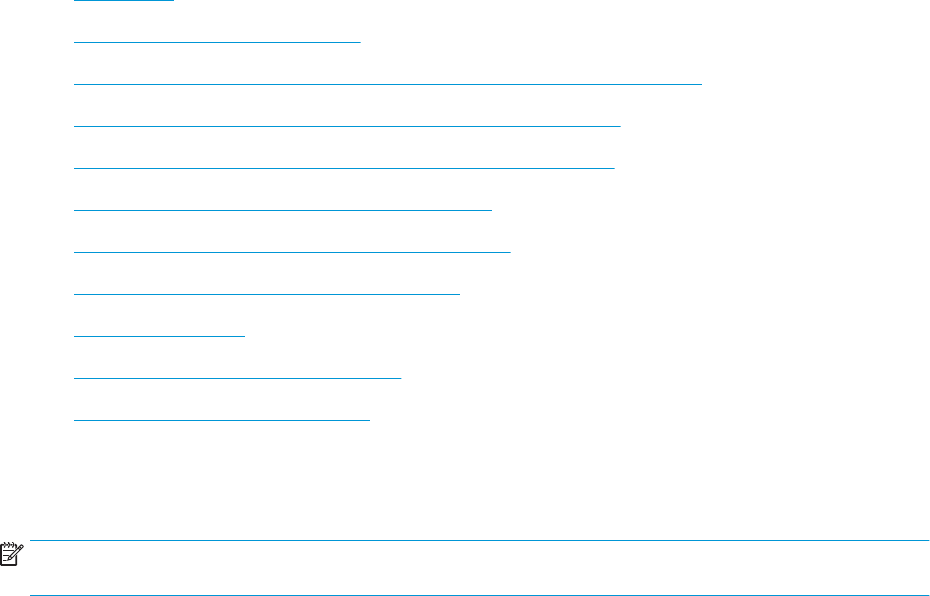
Traadita võrgu probleemide lahendamine
●
Sissejuhatus
●
Traadita ühenduvuse kontroll-loend
●
Pärast traadita ühenduse kongureerimise lõpetamist ei saa printeriga printida
●
Printer ei prindi ja arvutisse on installitud mõne teise tootja tulemüür
●
Traadita ühendus ei tööta pärast Wi-Fi ruuteri või printeri liigutamist
●
Traadita printeriga ei saa rohkem arvuteid ühendada
●
Traadita printeri ühendus katkeb ühendamisel VPN-iga
●
Võrku ei kuvata traadita võrguühenduste loendis
●
Traadita võrk ei tööta
●
Traadita võrgu diagnostikatesti tegemine
●
Häirete vähendamine traadita võrgus
Sissejuhatus
Kasutage probleemide lahendamiseks tõrkeotsingu teavet.
MÄRKUS. Et teha kindlaks, kas funktsioonidega HP NFC ja HP Wi-Fi Direct printimine on teie printeris lubatud,
printige printeri juhtpaneelilt välja konguratsioonileht.
Traadita ühenduvuse kontroll-loend
●
Veenduge, et võrgukaabel pole ühendatud.
●
Veenduge, et printer ja Wi-Fi ruuter on sisse lülitatud ja toitega varustatud. Veenduge ka, et printeri Wi-Fi-
kaart on sisse lülitatud.
●
Veenduge, et võrguidentikaator (SSID) on õige. SSID määratlemiseks printige konguratsioonileht. Kui te
pole kindel, kas SSID on õige, käitage traadita ühenduse häälestus uuesti.
●
Turvaliste võrkude puhul veenduge, et turvateave on õige. Kui turvateave on vale, käitage traadita
ühenduse häälestus uuesti.
●
Kui traadita võrk töötab, proovige juurde pääseda traadita võrgus olevatele teistele arvutitele. Kui võrgul on
juurdepääs Internetile, proovige traadita ühenduse abil luua ühendus Internetiga.
●
Veenduge, et printeri krüptimismeetod (AES või TKIP) on sama, mis Wi-Fi pääsupunktil (WPA-turvet
kasutavates võrkudes).
●
Veenduge, et printer on Wi-Fi levialas. Enamiku võrkude puhul peab printer olema 30 m ( raadiuses Wi-Fi
pääsupunktist (Wi-Fi ruuterist).
●
Veenduge, et traadita ühenduse signaaliraadiuses ei oleks takistusi. Eemaldage pääsupunkti ja printeri
vahel olevad suured metallesemed. Veenduge, et printeri ja Wi-Fi pääsupunkti vahel ei ole metalli või
betooni sisaldavaid talasid, seinu või tugisambaid.
162 Peatükk 9 Probleemide lahendamine ETWW